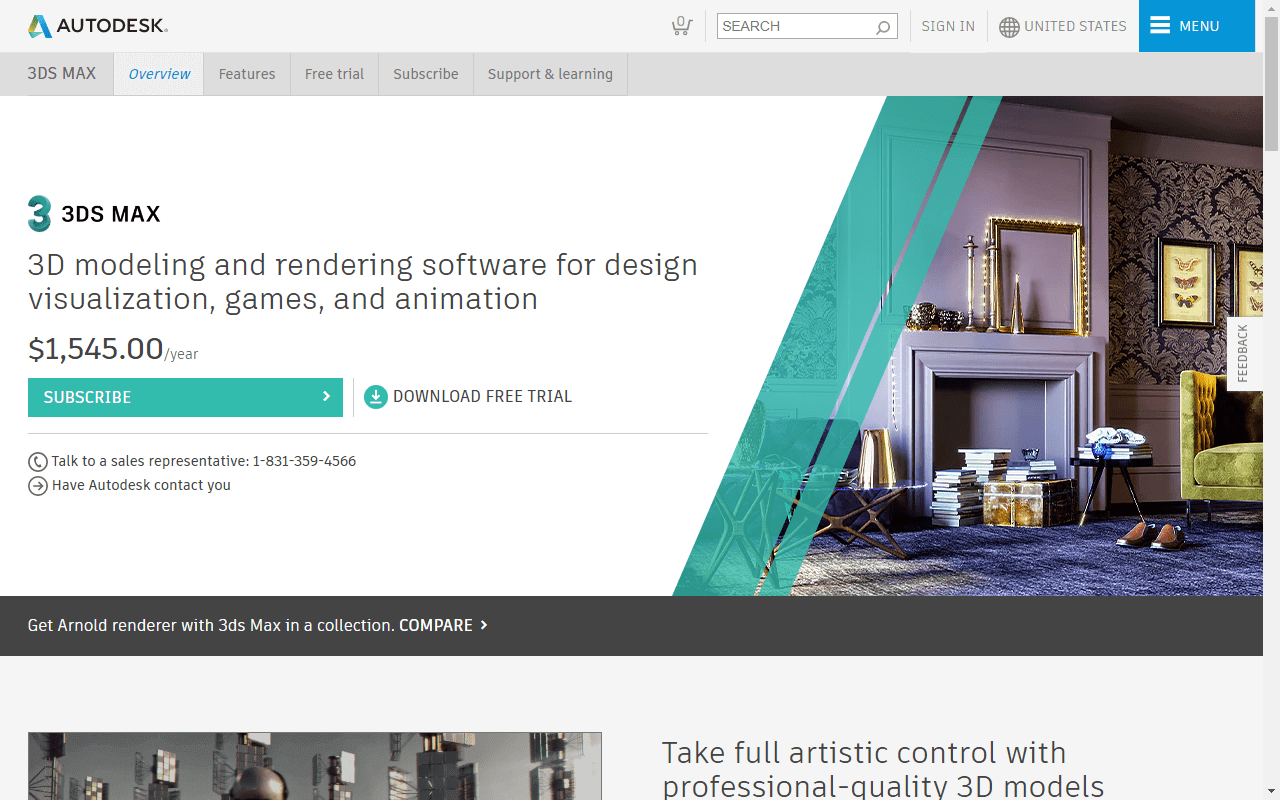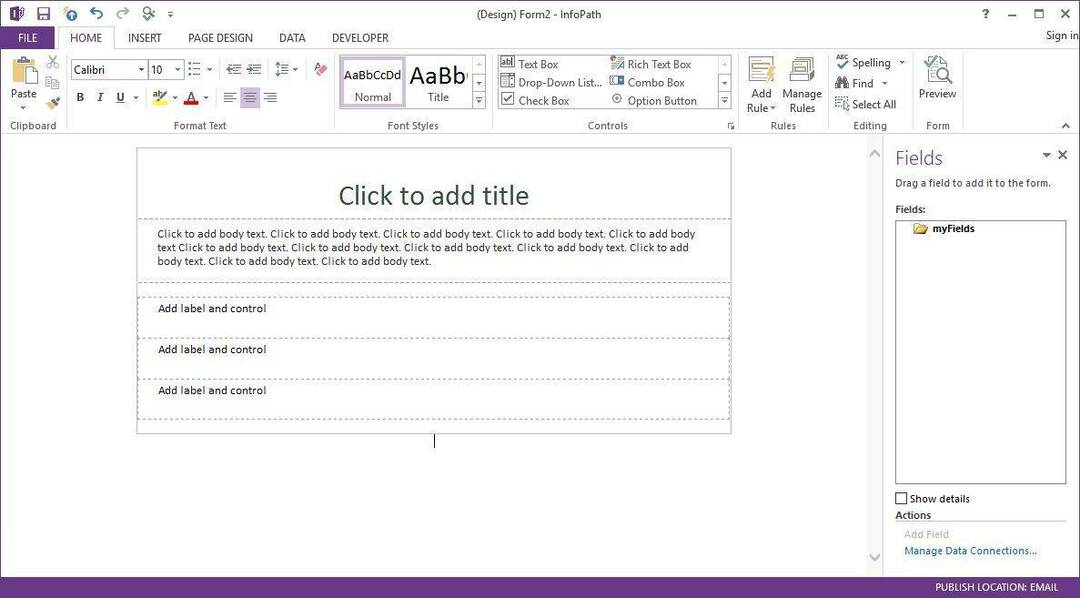ซอฟต์แวร์นี้จะช่วยให้ไดรเวอร์ของคุณทำงานอยู่เสมอ ทำให้คุณปลอดภัยจากข้อผิดพลาดทั่วไปของคอมพิวเตอร์และความล้มเหลวของฮาร์ดแวร์ ตรวจสอบไดรเวอร์ทั้งหมดของคุณตอนนี้ใน 3 ขั้นตอนง่ายๆ:
- ดาวน์โหลด DriverFix (ไฟล์ดาวน์โหลดที่ตรวจสอบแล้ว)
- คลิก เริ่มสแกน เพื่อค้นหาไดรเวอร์ที่มีปัญหาทั้งหมด
- คลิก อัพเดทไดรเวอร์ เพื่อรับเวอร์ชันใหม่และหลีกเลี่ยงการทำงานผิดพลาดของระบบ
- DriverFix ถูกดาวน์โหลดโดย 0 ผู้อ่านในเดือนนี้
ในช่วงหลายปีที่ผ่านมาเราเห็นทุกประเภท เครื่องมือที่ยอดเยี่ยม จากไมโครซอฟต์ เครื่องมือเหล่านี้จำนวนมากมีผู้ใช้และแฟน ๆ จำนวนมากทั่วโลก แต่น่าเสียดายที่เครื่องมือเหล่านี้บางส่วนต้องถูกยกเลิก
หนึ่งในเครื่องมือเหล่านี้คือ Microsoft InfoPath และวันนี้เราจะแสดงวิธีการติดตั้งบน Windows 10
Microsoft InfoPath คืออะไร?
Microsoft InfoPath เป็นซอฟต์แวร์ที่ออกแบบมาสำหรับการสร้างและกรอกแบบฟอร์มอิเล็กทรอนิกส์โดยไม่ต้องเขียนโค้ด ด้วยวิธีที่คุ้มค่า
แอปพลิเคชั่นนี้มาพร้อมกับตัวออกแบบแบบฟอร์ม "สิ่งที่คุณเห็นคือสิ่งที่คุณได้รับ" ช่วยให้คุณเพิ่มช่องป้อนข้อมูล กล่องข้อความ ปุ่ม และองค์ประกอบอื่นๆ ได้อย่างรวดเร็ว
เครื่องมือนี้ได้รับการออกแบบมาโดยเฉพาะสำหรับนักพัฒนาและผู้ใช้ทางธุรกิจขั้นสูง InfoPath สามารถสร้างแอปพลิเคชันแบบผสมและลำดับเวิร์กโฟลว์ได้
InfoPath เปิดตัวครั้งแรกโดยเป็นส่วนหนึ่งของ Microsoft Office 2003. ในเดือนมกราคม 2014 Microsoft ได้ประกาศแผนการที่จะยุติการใช้งานแอปพลิเคชันนี้
ตามที่ Microsoft กล่าว InfoPath จะถูกแทนที่ด้วยโซลูชันข้ามแพลตฟอร์มใหม่ อย่างไรก็ตาม Microsoft ยังคงให้การสนับสนุน InfoPath และจะยังคงสนับสนุนต่อไปจนถึงเดือนเมษายน 2023
นอกจากนี้ ยังเป็นมูลค่าการกล่าวขวัญว่า InfoPath 2013 เป็นแอปพลิเคชันแบบสแตนด์อโลนสำหรับการดาวน์โหลด
ดังนั้นเราจึงตัดสินใจดาวน์โหลดและทดลองใช้ โปรดทราบว่า InfoPath เวอร์ชันนี้ต้องมีการสมัคร ProPlus Office365
เกี่ยวกับความเข้ากันได้ InfoPath 2013 เข้ากันได้กับ Office 2016 อย่างสมบูรณ์
บริษัทมักใช้ InfoPath เพื่อ เก็บข้อมูล และเพื่อเก็บไว้ในเครื่องคอมพิวเตอร์หรือเว็บเซิร์ฟเวอร์ที่โฮสต์บน SharePoint.
ในการกรอกฟอร์ม InfoPath ผู้ใช้จำเป็นต้องมี InfoPath Filler หรือ InfoPath Designer อย่างไรก็ตาม ผู้ใช้ยังสามารถกรอกแบบฟอร์มโดยใช้ a เว็บเบราว์เซอร์.
วิธีนี้ไม่ต้องการให้ผู้ใช้ติดตั้ง InfoPath อย่างไรก็ตาม ควรอัปโหลดไฟล์ InfoPath ไปยังเซิร์ฟเวอร์ที่เรียกใช้ InfoPath Form Services
หากเราเกี่ยวกับเครื่องมือที่มีประโยชน์ ให้ตรวจสอบเครื่องมือซอฟต์แวร์นี้ซึ่งจะช่วยคุณแก้ไขปัญหาทางเทคนิคของ Office 365 และ Outlook ใน บทความนี้.
จะติดตั้ง Microsoft InfoPath บน Windows 10 ได้อย่างไร?
หากคุณต้องการดาวน์โหลดและติดตั้ง Microsoft InfoPath บน Windows 10 คุณสามารถทำได้โดยทำตามขั้นตอนเหล่านี้:
- ไปที่ หน้าดาวน์โหลด Microsoft InfoPath.
- คลิก ดาวน์โหลด ปุ่ม.
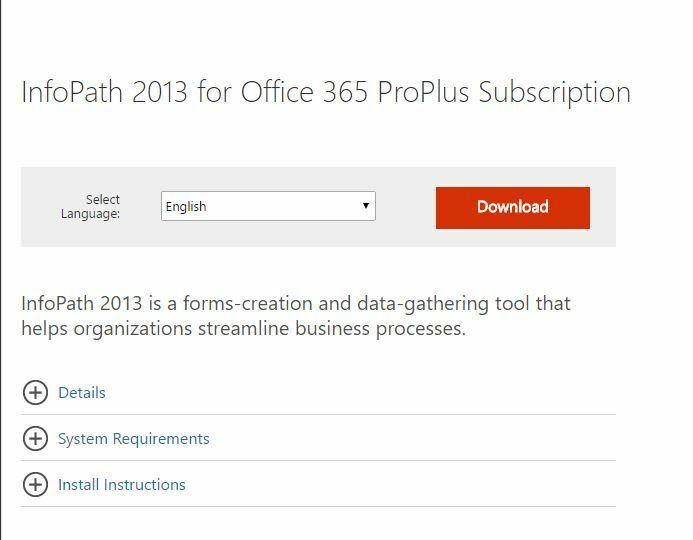
- ตรวจสอบเวอร์ชันที่คุณต้องการดาวน์โหลด หากคุณมี Windows รุ่น 64 บิต เราขอแนะนำให้คุณดาวน์โหลด download รุ่น 64 บิต ของ InfoPath เมื่อคุณเลือกเวอร์ชันที่ต้องการแล้ว ให้คลิกที่ ต่อไป ปุ่ม.
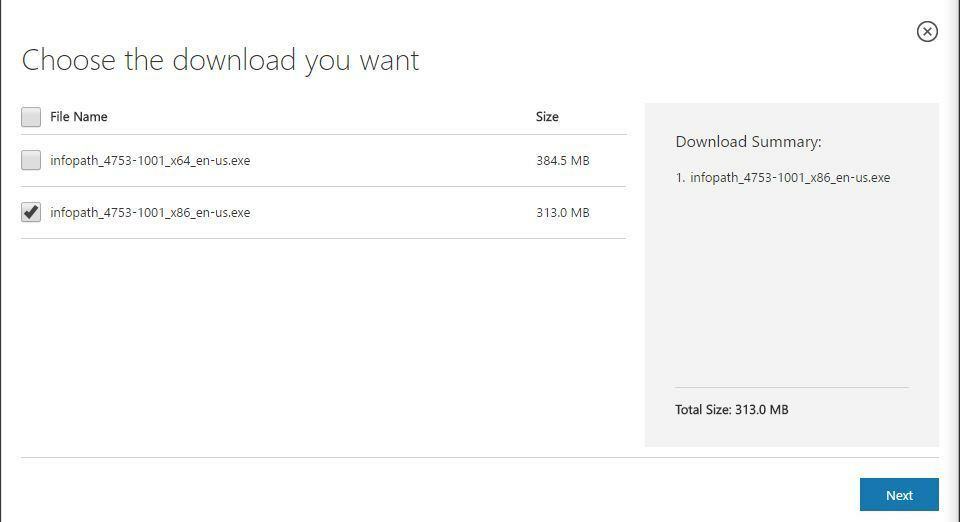
- รอให้ InfoPath ดาวน์โหลด
- เมื่อการดาวน์โหลดเสร็จสิ้น ให้ค้นหาไฟล์ติดตั้งและดับเบิลคลิก
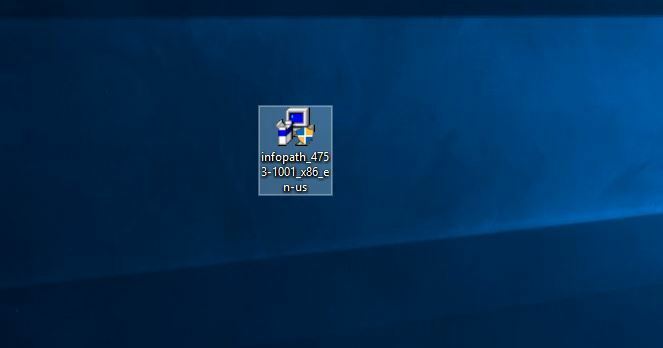
- อ่านข้อตกลงใบอนุญาต ตรวจสอบ ฉันยอมรับเงื่อนไขของข้อตกลงนี้ และคลิก ดำเนินการต่อ.
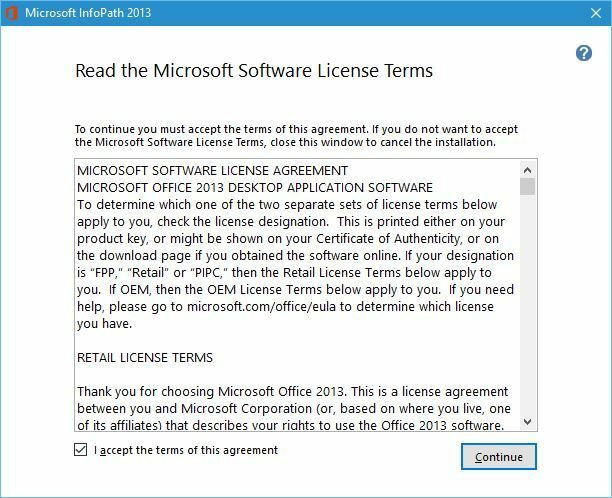
- ตอนนี้ คุณสามารถเลือกระหว่างการติดตั้งแบบด่วนและการติดตั้งแบบกำหนดเองได้ หากคุณต้องการติดตั้ง Microsoft InfoPath ลงในไดเร็กทอรีอื่น หรือเลือกส่วนประกอบที่คุณต้องการติดตั้ง ให้คลิกปุ่มกำหนดเอง หากคุณต้องการติดตั้งซอฟต์แวร์ลงในไดเร็กทอรีเริ่มต้น ให้คลิกที่ ติดตั้งในขณะนี้ ปุ่ม.
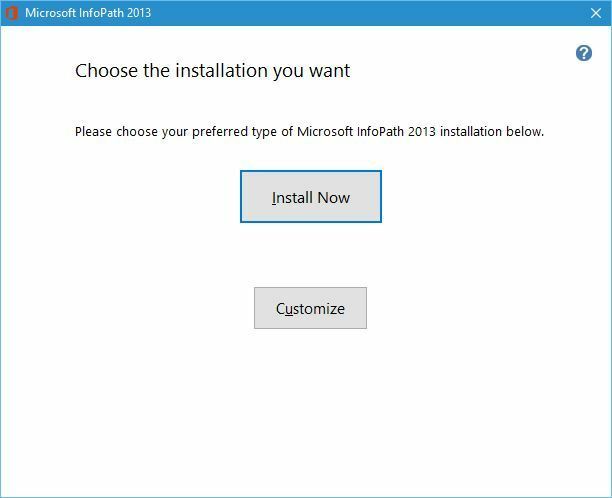
- รอจนกว่า Microsoft InfoPath จะติดตั้ง
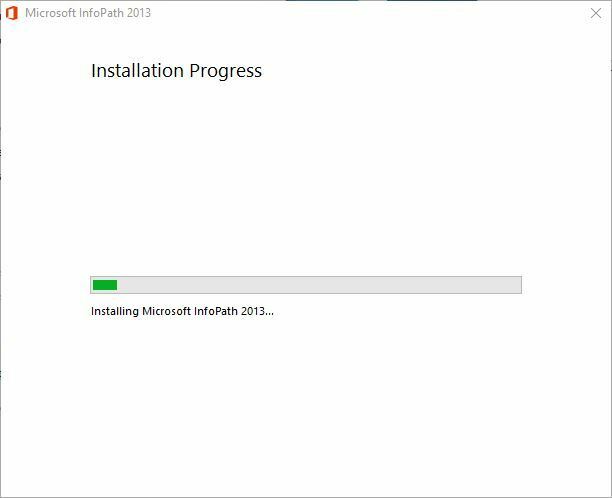
- เมื่อตั้งค่าเสร็จแล้ว ให้คลิกที่ ปิด ปุ่ม.
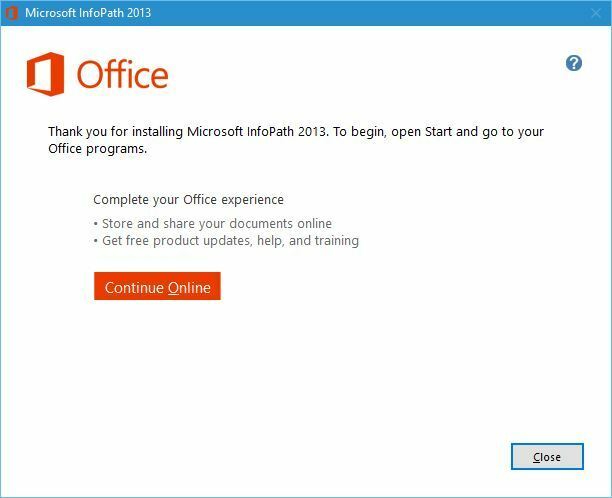
หลังจากตั้งค่าเสร็จแล้ว คุณสามารถเริ่มแอปพลิเคชันได้โดยทำตามขั้นตอนเหล่านี้:
- ดับเบิ้ลคลิกที่ InfoPath Designer 2013 ทางลัด
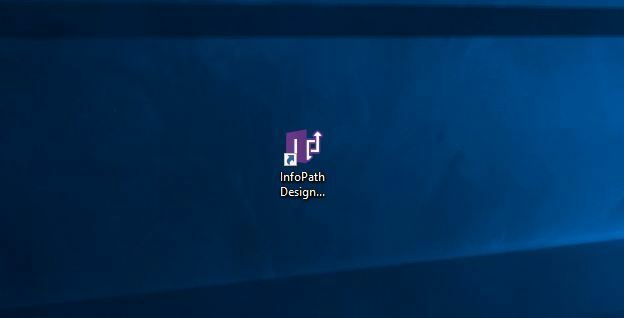
- ระบบจะขอให้คุณติดตั้งการอัปเดตสำหรับ Office และซอฟต์แวร์อื่นๆ ของ Microsoft เลือกตัวเลือกใดๆ เหล่านี้แล้วคลิก ยอมรับ.
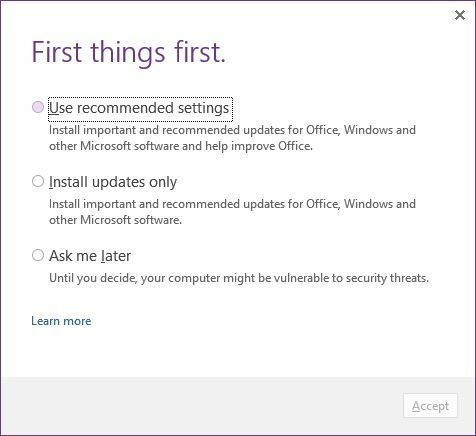
- ตอนนี้ คุณจะได้รับข้อเสนอให้ลงทะเบียน InfoPath 2013 โปรแกรมนี้เปิดให้ทดลองใช้ฟรี 30 วัน หากคุณต้องการใช้เวอร์ชันเต็ม คุณต้องเปิดใช้งานออนไลน์
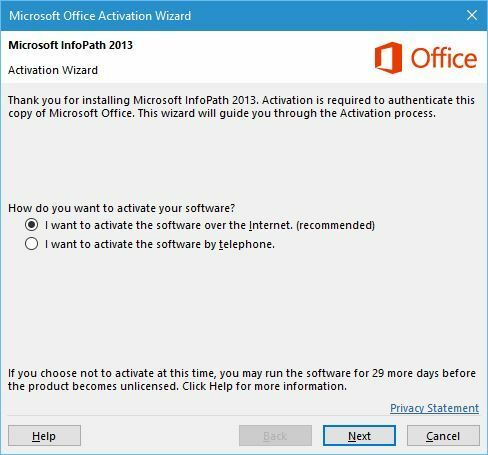
- หลังจากเปิดใช้งาน InfoPath Designer ควรเริ่มต้น คุณจะมีตัวเลือกให้เลือกจากเทมเพลตที่มีอยู่หลายแบบ
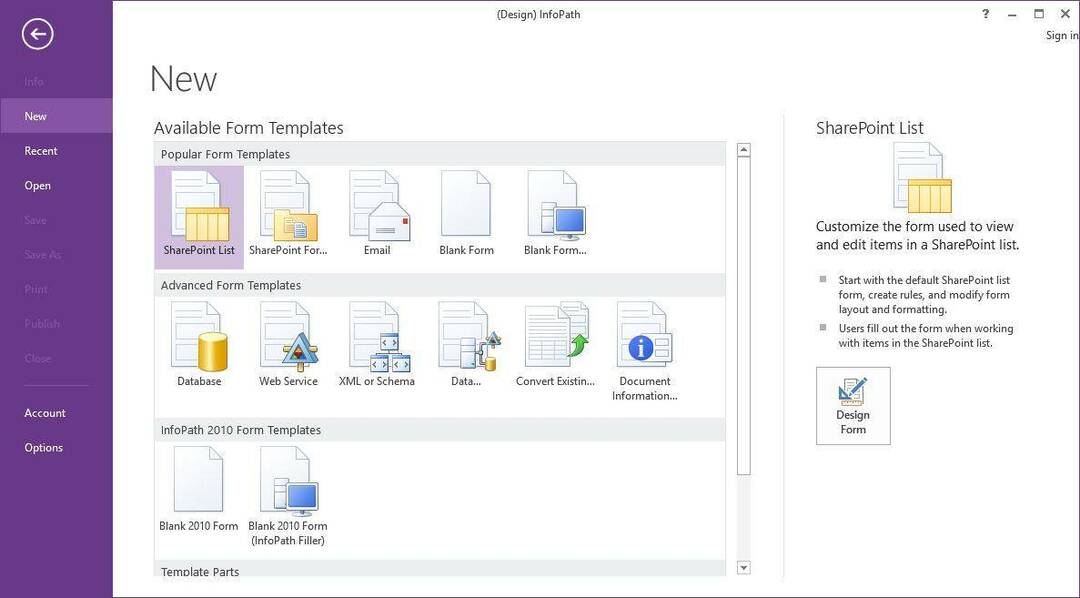
- หลังจากเลือกเทมเพลตแล้ว คุณจะปรับแต่งได้ตามที่คุณต้องการ
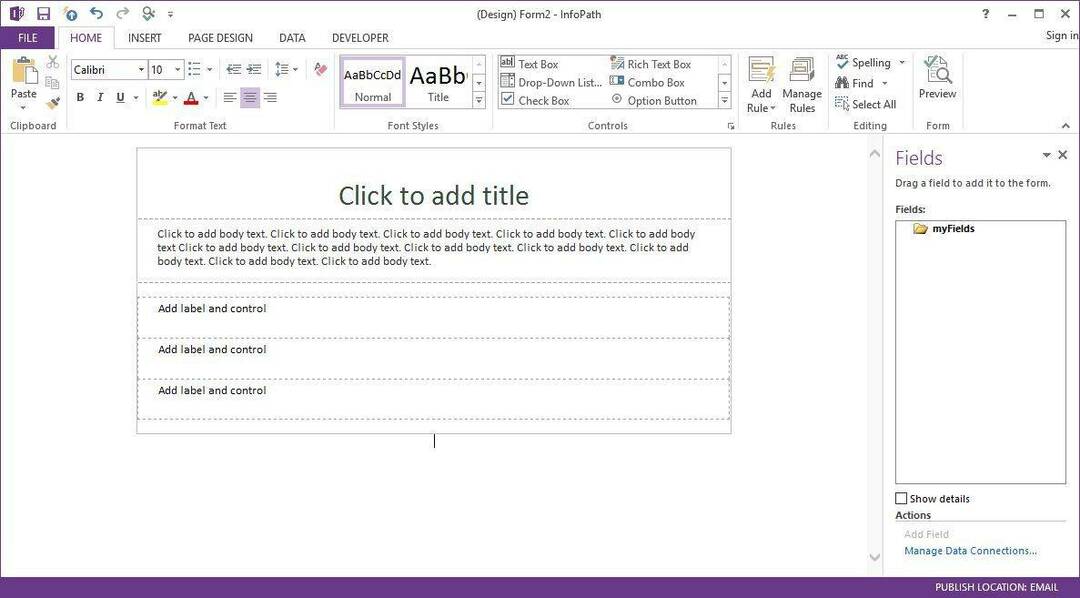
Microsoft InfoPath ใช้งานได้ดีกับ Windows 10 อย่างไรก็ตาม โปรดทราบว่านี่ไม่ใช่ซอฟต์แวร์ฟรี ดังนั้นอย่าลืมเปิดใช้งานโดยเร็วที่สุด
หากคุณมีคำถามอื่น ๆ อย่าลังเลที่จะทิ้งไว้ในส่วนความคิดเห็นด้านล่าง
อ่านเพิ่มเติม:
- Cortana สามารถค้นหาเนื้อหาของคุณใน Office 365. ได้แล้ว
- วิธีดาวน์โหลดและติดตั้ง Photosynth บน Windows 10
- วิธีดาวน์โหลดและติดตั้ง Windows Essentials บน Windows 10